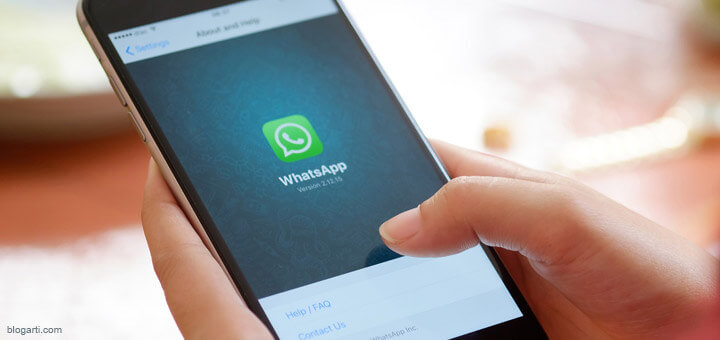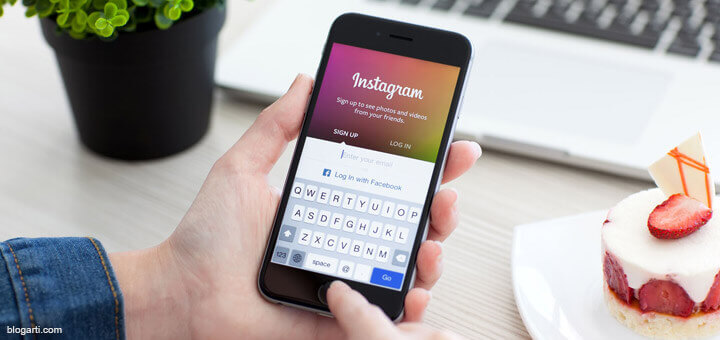Android telefonlarda MicroSD kart nasıl formatlanır?

Akıllı telefonların dahili kapasitesi önemli oranda artmış durumda. Üreticilerin hemen hepsi özellikle son birkaç yıldır 64 GB’a ek olarak 128 GB ve hatta 256 GB gibi seçenekleri standart hale getiriyor. Hatta çok daha yüksek kapasiteli modeller de var. Ancak buna rağmen kullanıcılar ek bir depolama alanına ihtiyaç duyabiliyor. Bunun nedenleri arasında ilk sırada gelişen kamera teknolojileri geliyor.
İçindekiler
Cep telefonlarında hafıza kartı sıfırlama
Eskiye oranla çok daha yüksek kalitede fotoğraf ya da video çeken akıllı telefon kameraları, depolama alanından da daha fazla tüketiyor. Ayrıca oyun ve uygulamaların dosya boyutlarındaki artış da çok etkili. Bu yüzden microSD kartlar – neredeyse – zorunlu hale geliyor. Ancak kimi zaman hafıza kartları nedeniyle telefonlarda çeşitli problemler yaşanabiliyor. Hatta bu nedenle telefon tamamen sıfırlansa bile sorun çözülmüyor.
Bu durumda yapılması gereken şey çok basit: MicroSD kartı tamamen sıfırlamak. Ancak birçok kullanıcı ne yazık ki bunu bilmiyor. Android 10 ya da Android 11 mobil işletim sistemi fark etmeksizin bu işlemi Ayarlar üzerinden hızlı şekilde gerçekleştirebilirsiniz. Şimdi adım adım MicroSD kart yani hafıza kartı sıfırlama anlatıma geçebiliriz.
Android 10’da MicroSD kart sıfırlama
Android 10’da öncelikle Ayarlar / Cihaz bölümüne gelmek gerekiyor. Ancak akıllı telefon üreticisine bağlı olarak bu bölüm Cihaz Bakımı şeklinde de geçebiliyor. Hemen ardından Depolama / Gelişmiş seçenekleri üzerinden Taşınabilir Depolama Alanı’na tıklayıp SD Kartı seçin. Ardından Biçim ya da Biçimlendir düğmesiyle işlemi tamamlayın. Burada karşınıza SD Kartı Tamamen Sil ya da SD Kartı Biçimlendir şeklinde iki farklı mesaj çıkabilir, onayladıktan kısa bir süre sonra sıfırlama tamamlanıyor.

Android 11’de Micro SD kart nasıl sıfırlanır?
Yukarıda bahsettiğimiz işlem aslında Android 11 tarafı için de geçerli. Ancak küçük bir değişiklik var. O yüzden bu mobil işletim sistemi için de ayrıca bir alt başlık açmakta yarar var. Ayarlar / Cihaz veya Cihaz Bakımı üzerinden Depolama seçeneğine tıklayın. Daha sonrasında SD Kart üzerinden sağ üstte yer alan üç noktalı menü simgesine dokunun ve Depolama Ayarları’na gidin. Ardından SD kartı seçip Biçimlendir ya da Sil dediğinizde adımları izleyerek işlemi tamamlayabilirsiniz.
SD kart yani bilinen adıyla cep telefonu hafıza kartı nedeniyle Android akıllı telefonlarda bir dizi problem yaşanabiliyor. Bu yüzden belirli durumlarda sıfırlayarak bu sorunları ortadan kaldırabilirsiniz.